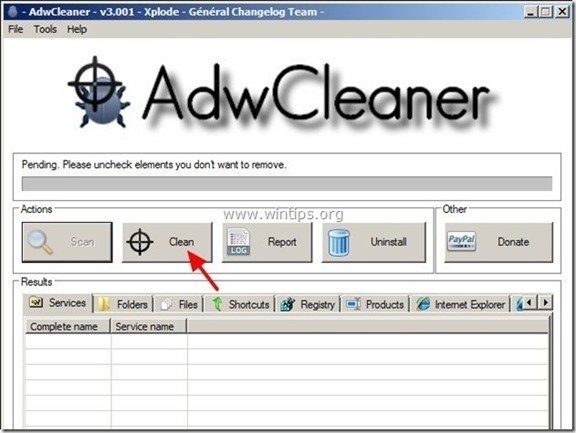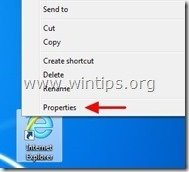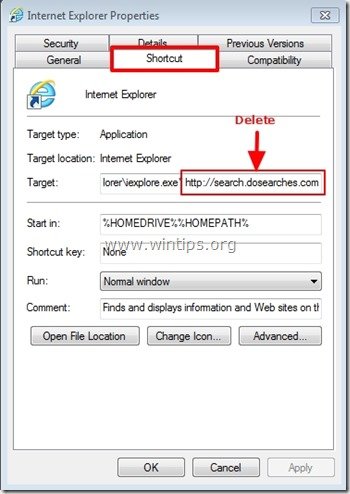Πίνακας περιεχομένων
“ Κάνετε αναζητήσεις - DoSearches. com " είναι ένας αεροπειρατής του προγράμματος περιήγησης που συνδέεται με άλλα προγράμματα εγκατάστασης δωρεάν λογισμικού και μετά την εγκατάστασή του στον υπολογιστή σας, τροποποιεί την αρχική σελίδα του Internet σε " d osearches. com " και αλλάζει τη μηχανή αναζήτησης στο Διαδίκτυο σε " search.dosearches.com " το οποίο πραγματοποιεί ανακατευθύνσεις περιήγησης και εμφανίζει διαφημίσεις από άγνωστους προμηθευτές.
Το " dosearches.com" hijacker τροποποιεί επίσης τις συντομεύσεις σας στο διαδίκτυο προσθέτοντας το ακόλουθο επιχείρημα στις ιδιότητές τους: " http://www.dosearches.com/... " ή " http://Search.dosearches.com/... ”.
"D o αναζητήσεις" μπορεί να εγκατασταθεί σε κοινά προγράμματα περιήγησης στο Διαδίκτυο (Internet Explorer, Chrome ή Firefox), εάν ο χρήστης δεν προσέξει όταν εγκαθιστά ελεύθερο λογισμικό (συνήθως).
Για να απεγκαταστήσετε το " D oΈρευνες ” από τον υπολογιστή σας & επαναφέρετε τις ρυθμίσεις αναζήτησης του προγράμματος περιήγησης , ακολουθήστε τα παρακάτω βήματα:

Πώς να αφαιρέσετε το "d o αναζητήσεις " από το πρόγραμμα περιήγησης στο Internet (Internet Explorer, Mozilla Firefox, Google Chrome):
Βήμα 1. Απεγκαταστήστε το ανεπιθύμητο λογισμικό "do search" από τον υπολογιστή σας.
1. Για να το κάνετε αυτό, μεταβείτε στη διεύθυνση:
- Windows 8/7/Vista: Έναρξη > Πίνακας ελέγχου . Windows XP: Έναρξη > Ρυθμίσεις > Πίνακας ελέγχου
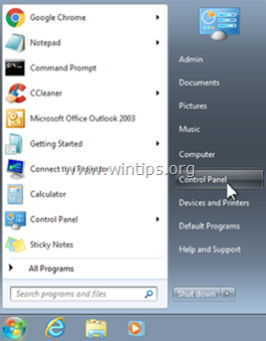
2. Κάντε διπλό κλικ για να ανοίξετε
- Προσθήκη ή αφαίρεση προγραμμάτων αν έχετε Windows XP Προγράμματα και χαρακτηριστικά αν έχετε Windows 8, 7 ή Vista.
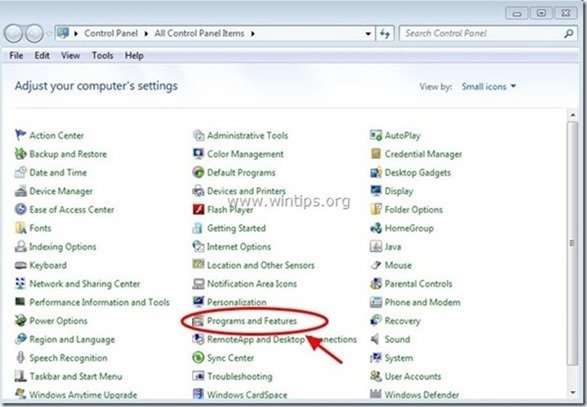
3. Στη λίστα προγραμμάτων, βρείτε και Κατάργηση (Απεγκατάσταση) αυτές τις εφαρμογές :
- do-search Browser Protecter (κάντε αναζήτηση) Οποιαδήποτε άλλη εφαρμογή που ανήκει στην “ do-search ” εκδότης. Οποιαδήποτε άλλη άγνωστη εφαρμογή όπως: " Έλεγχος Wsys ", " Ζωντανή υποστήριξη ", " Γραφείο 365 ", " Βελτιστοποιητής Pro" , κ.λπ.

Βήμα 2: Καθαρίστε τις καταχωρήσεις μητρώου Adware & Malicious χρησιμοποιώντας το "AdwCleaner".
1. Κατεβάστε και αποθηκεύστε το βοηθητικό πρόγραμμα "AdwCleaner" στην επιφάνεια εργασίας σας.
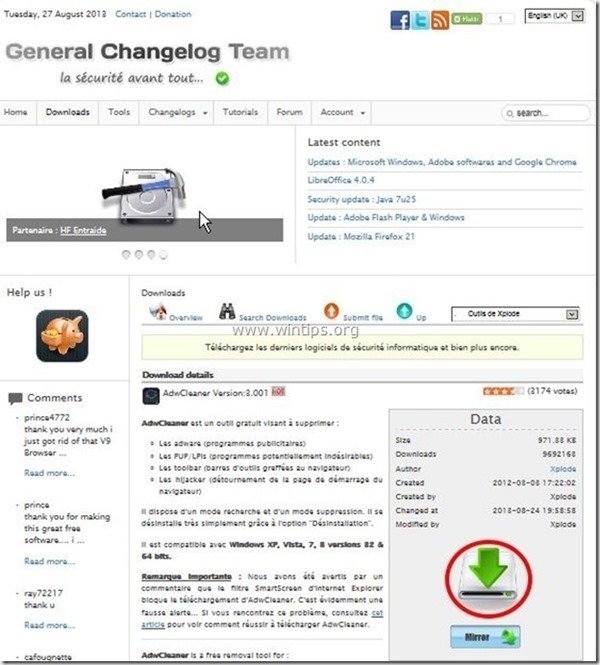
2. Κλείστε όλα τα ανοιχτά προγράμματα και Διπλό κλικ για να ανοίξετε "AdwCleaner" από την επιφάνεια εργασίας σας.
3. Τύπος " Σάρωση ”.
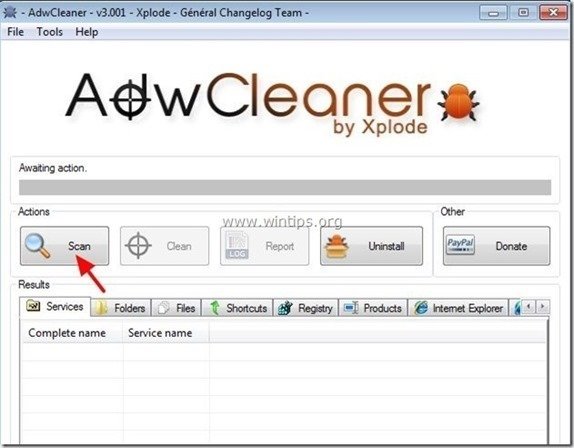
4. Όταν ολοκληρωθεί η σάρωση, πιέστε "Καθαρό " για να αφαιρέσετε όλες τις ανεπιθύμητες κακόβουλες καταχωρήσεις.
4. Τύπος " OK " στο " AdwCleaner - Πληροφορίες" και πατήστε " OK " ξανά για να επανεκκινήσετε τον υπολογιστή σας .
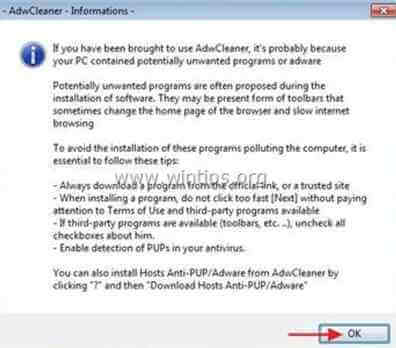
5. Όταν ο υπολογιστής σας επανεκκινείται, close " AdwCleaner" πληροφορίες (readme) και συνεχίστε στο επόμενο βήμα.
Βήμα 3: Αφαιρέστε το " DoSearches " από τη συντόμευση του προγράμματος περιήγησης στο Internet.
1. Κάντε δεξί κλικ στο εικονίδιο του προγράμματος περιήγησης στο Internet και επιλέξτε " Ιδιότητες ”.
Ανακοίνωση*: Πρέπει να εκτελέσετε την ίδια ενέργεια για όλες τις συντομεύσεις του προγράμματος περιήγησης στο Internet, συμπεριλαμβανομένων εκείνων στη λίστα Προγράμματα και στη γραμμή εργασιών.
2. Στο " Συντόμευση ", κοιτάξτε στην καρτέλα " Στόχος " και διαγράψτε το" http://www.dosearches.com/... " ή " http://search.dosearches.com/... ” τιμή που γράφεται μετά το " iexplore.exe " (για συντόμευση του IE) ή " firefox.exe " (για συντόμευση του Firefox), ή " chrome.exe " (για συντόμευση χρωμίου) και επιλέξτε " OK " *
* Τύπος " Συνεχίστε " όταν του ζητείται να " Παρέχετε άδεια διαχειριστή για την αλλαγή αυτών των ρυθμίσεων ”.
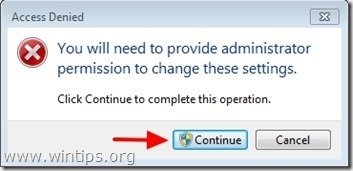
3. Συνεχίστε στο επόμενο βήμα.
Βήμα 4. Αφαιρέστε τα δυνητικά ανεπιθύμητα προγράμματα (PUPs) με το Junkware Removal Tool.
1. Κατεβάστε και εκτελέστε JRT - Εργαλείο αφαίρεσης ανεπιθύμητου λογισμικού.

2. Πατήστε οποιοδήποτε πλήκτρο για να ξεκινήσετε τη σάρωση του υπολογιστή σας με " JRT - Εργαλείο αφαίρεσης ανεπιθύμητου λογισμικού ”.
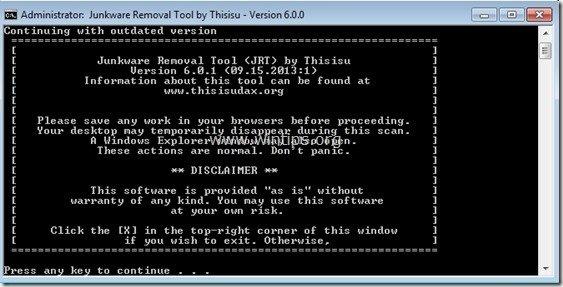
3. Κάντε υπομονή έως ότου το JRT σαρώσει και καθαρίσει το σύστημά σας.
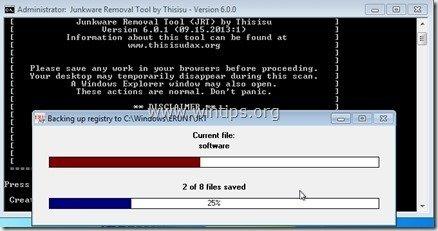
4. Κλείστε το αρχείο καταγραφής JRT και στη συνέχεια επανεκκίνηση τον υπολογιστή σας.
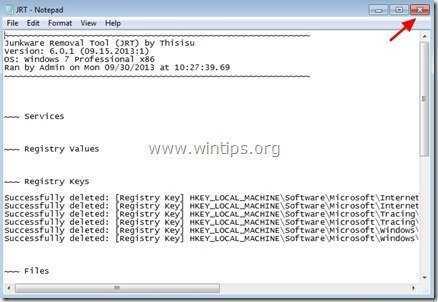
Βήμα 5. Καθαρίστε τον υπολογιστή σας από το να παραμείνει κακόβουλες απειλές.
Λήψη και εγκαταστήστε το ένα από τα πιο αξιόπιστα ΔΩΡΕΑΝ προγράμματα κατά του κακόβουλου λογισμικού σήμερα για να καθαρίσετε τον υπολογιστή σας από τις εναπομείνασες κακόβουλες απειλές. Αν θέλετε να είστε συνεχώς προστατευμένοι από απειλές κακόβουλου λογισμικού, υπάρχουσες και μελλοντικές, σας συνιστούμε να εγκαταστήσετε το Malwarebytes Anti-Malware PRO:
Προστασία MalwarebytesTM
Αφαιρεί Spyware, Adware & Malware.
Ξεκινήστε τη δωρεάν λήψη σας τώρα!
1. Τρέξτε " Malwarebytes Anti-Malware" και επιτρέψτε στο πρόγραμμα να ενημερώσει την πιο πρόσφατη έκδοση και την κακόβουλη βάση δεδομένων, αν χρειαστεί.
2. Όταν το κύριο παράθυρο "Malwarebytes Anti-Malware" εμφανιστεί στην οθόνη σας, επιλέξτε το " Εκτέλεση γρήγορης σάρωσης " και στη συνέχεια πατήστε " Σάρωση " και αφήστε το πρόγραμμα να σαρώσει το σύστημά σας για απειλές.
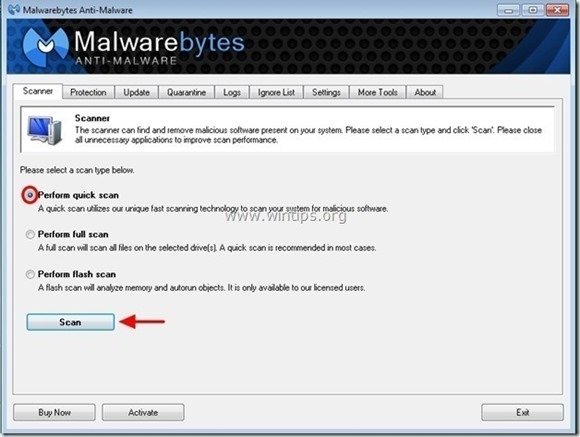
3. Όταν ολοκληρωθεί η σάρωση, πιέστε "OK" για να κλείσετε το ενημερωτικό μήνυμα και στη συνέχεια Τύπος το "Εμφάνιση αποτελεσμάτων" κουμπί για να προβολή και αφαιρέστε το τις κακόβουλες απειλές που εντοπίστηκαν.
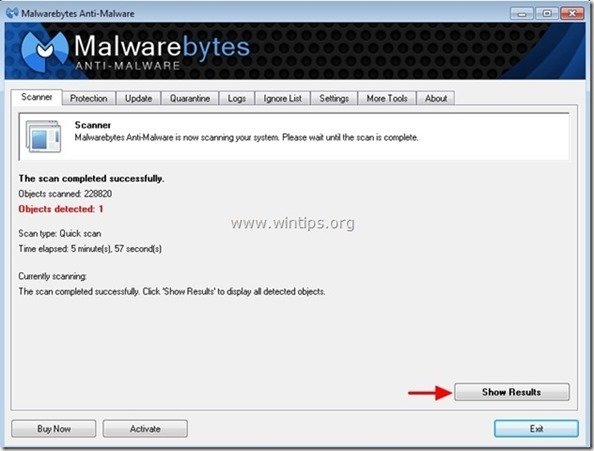
4. Στο παράθυρο "Εμφάνιση αποτελεσμάτων" έλεγχος - χρησιμοποιώντας το αριστερό κουμπί του ποντικιού σας- όλα τα μολυσμένα αντικείμενα και στη συνέχεια επιλέξτε το " Αφαίρεση επιλεγμένων " και αφήστε το πρόγραμμα να αφαιρέσει τις επιλεγμένες απειλές.
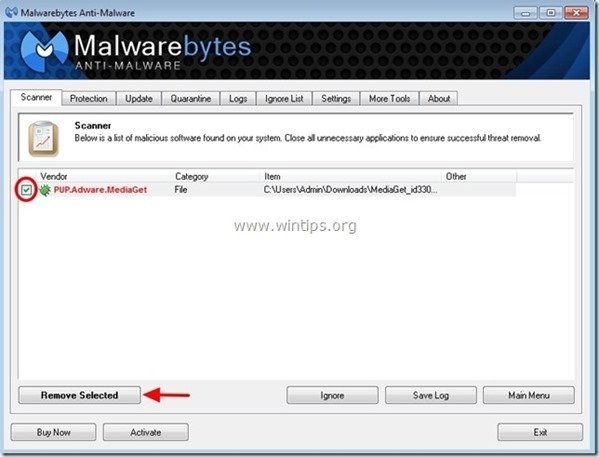
5. Όταν ολοκληρωθεί η διαδικασία αφαίρεσης των μολυσμένων αντικειμένων , "Επανεκκινήστε το σύστημά σας για να αφαιρέσετε σωστά όλες τις ενεργές απειλές"
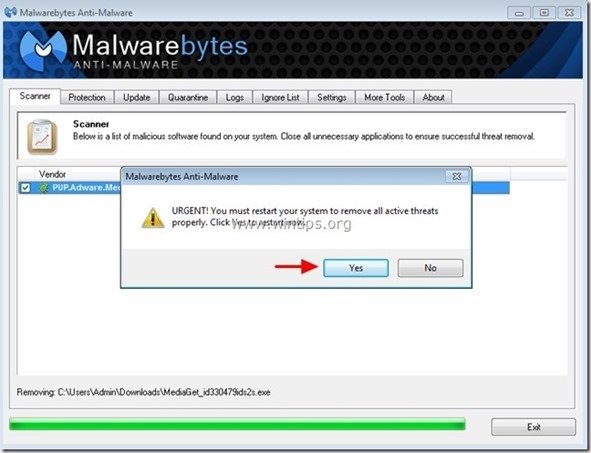
6. Συνεχίστε στο επόμενο βήμα.
Συμβουλές: Για να διασφαλίσετε ότι ο υπολογιστής σας είναι καθαρός και ασφαλής, εκτελέστε μια πλήρη σάρωση του Malwarebytes' Anti-Malware σε "Ασφαλή λειτουργία" των Windows .*
*Για να μεταβείτε στην Ασφαλή λειτουργία των Windows, πατήστε το πλήκτρο " F8 " κατά την εκκίνηση του υπολογιστή σας, πριν από την εμφάνιση του λογότυπου των Windows. Όταν το πλήκτρο " Μενού προηγμένων επιλογών των Windows " εμφανίζεται στην οθόνη σας, χρησιμοποιήστε τα βελάκια του πληκτρολογίου σας για να μετακινηθείτε στο Ασφαλής λειτουργία και στη συνέχεια πατήστε "ENTER “.
Βήμα 6. Καθαρίστε ανεπιθύμητα αρχεία και καταχωρήσεις.
Χρησιμοποιήστε " CCleaner " και προχωρήστε στο καθαρό το σύστημά σας από προσωρινές Αρχεία Internet και άκυρες καταχωρήσεις μητρώου.*
* Εάν δεν γνωρίζετε πώς να εγκαταστήσετε και να χρησιμοποιήσετε το "CCleaner", διαβάστε αυτές τις οδηγίες .

Άντι Ντέιβις
Ιστολόγιο διαχειριστή συστήματος σχετικά με τα Windows